Как отправить по электронной почте один слайд из Powerpoint 2013
Когда вы совместно работаете над презентацией Powerpoint с кем-то, общий способ разделения работы — это когда разные люди работают над разными слайдами.
Однако периодически в ходе проекта вам нужно будет делиться прогрессом на отдельных слайдах. Вместо того, чтобы отправлять полную презентацию, вы, возможно, ищете способ просто отправить один слайд.
Простой способ добиться этого — сохранить этот слайд как изображение, чтобы вы могли прикрепить его к электронному письму, как если бы вы делали это с обычным изображением или файлом документа.
Поэтому продолжайте читать ниже, чтобы узнать, как сохранить один слайд Powerpoint в виде изображения, которое затем можно включить в качестве вложения в свою программу электронной почты.
Программы для Windows, мобильные приложения, игры - ВСЁ БЕСПЛАТНО, в нашем закрытом телеграмм канале - Подписывайтесь:)
Сохранить слайд как изображение в Powerpoint 2013
В этом руководстве показано, как сохранить один слайд из презентации Powerpoint в виде изображения в формате JPEG.
Это быстрый и простой способ поделиться слайдом Powerpoint с кем-то по электронной почте, так как для его просмотра даже не требуется наличие Powerpoint на компьютере.
Конечным результатом будет изображение в формате JPEG, которое вам нужно будет включить в качестве вложения в электронное письмо, которое вы отправляете из своей почтовой программы.
Если вам нужно сохранить форматирование Powerpoint, чтобы получатель электронной почты мог редактировать слайд, вам нужно будет создать новую презентацию Powerpoint и воспользоваться Повторное использование слайда вариант.
Новая презентация, состоящая только из одного слайда, которым вы хотите поделиться, может быть отправлена получателю. Вы можете прочитать больше об этом здесь, на сайте поддержки Microsoft.
Шаг 1: Откройте презентацию Powerpoint, содержащую слайд, который вы хотите отправить по электронной почте.
Шаг 2: Выберите слайд, который вы хотите отправить по электронной почте, в столбце в левой части окна.
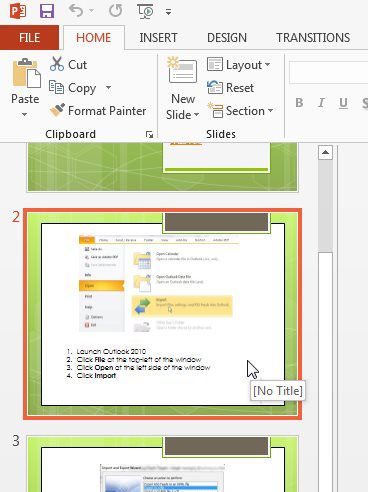
Шаг 3: Нажмите на Файл вкладку в верхнем левом углу окна.
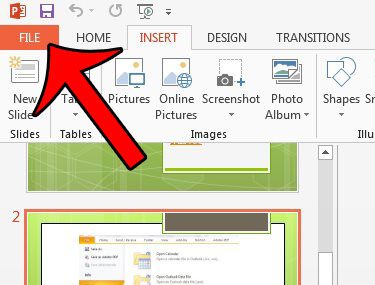
Шаг 4: Нажмите Сохранить как из столбца в левой части окна.
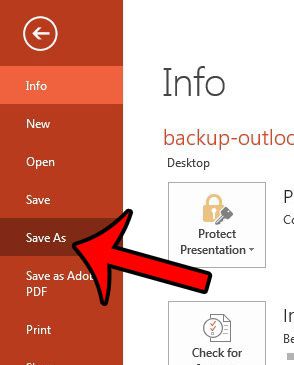
Шаг 5: Выберите место, где вы хотите сохранить слайд.
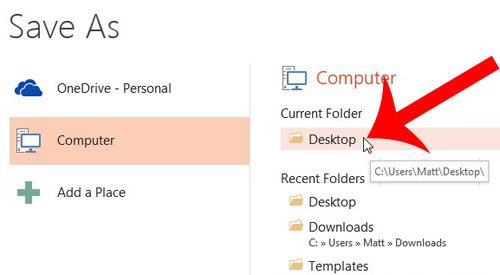
Шаг 6. Щелкните раскрывающееся меню справа от Сохранить как типзатем выберите Формат обмена файлами JPEG вариант. На этом этапе вы также можете изменить название слайда. Нажмите на Сохранять кнопку, когда вы закончите.
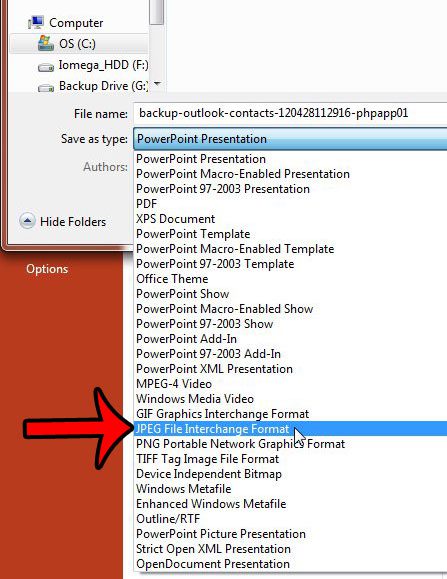
Шаг 7: Нажмите на Только этот Кнопка в центре всплывающего окна.
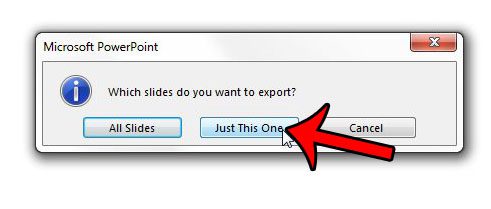
Затем вы можете перейти к месту, где вы сохранили изображение, чтобы просмотреть его. Затем просто откройте программу электронной почты, создайте новое сообщение и прикрепите это изображение к электронному письму.
Теперь, когда вы знаете, как отправить по электронной почте один слайд из Powerpoint 2013, вы можете легко поделиться только частью презентации, а не всей презентацией.
Может ли видео многое добавить к вашей презентации? Узнайте, как встраивать видео YouTube в файлы Powerpoint 2013.
Связанный
Программы для Windows, мобильные приложения, игры - ВСЁ БЕСПЛАТНО, в нашем закрытом телеграмм канале - Подписывайтесь:)
